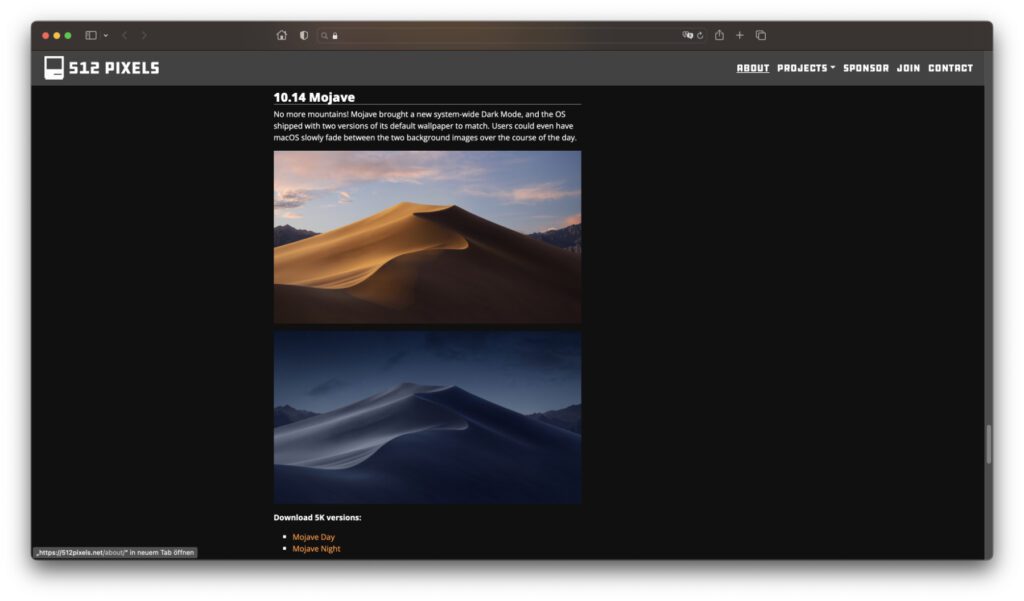Mit macOS 10.14 Mojave hat Apple im Jahr 2018 umfangreiche Neuerungen auf dem Apple Mac eingeführt sowie weitere Innovationen vorbereitet. Es wurde für mehr Sicherheit der Anwender/innen gesorgt, die Grafikleistung erhöht bzw. mit eGPUs externe Möglichkeiten dafür zugelassen, der systemweite „Dark Mode“ inklusive dynamischer Schreibtisch-Hintergründe eingeführt, und einiges mehr. Auch wurde mit entsprechenden App-Formaten die Nutzung von iPhone- und iPad-Apps auf dem Mac vorbereitet. In diesem Beitrag habe ich euch noch weitere Infos zu macOS Mojave, zum Download, zum Wallpaper und zu einigen weiteren Unterthemen zusammengefasst.

Kapitel in diesem Beitrag:
Was wurde mit macOS 10.14 Mojave neu gemacht?
Eine der oberflächlich größten Änderungen, die mit macOS 10.14 auf den Mac, den iMac und das MacBook kamen, war der Dark Mode. Dieser Dunkelmodus sorgt auch in den aktuellen Versionen des Mac-Betriebssystems dafür, dass Fenster, Arbeitsflächen, Buttons und mehr einen nicht blenden. Statt hellgrauen Tönen lassen sich damit dunkelgraue bis schwarze Schattierungen aktivieren. Damit einher gingen auch die dynamischen Wallpaper, die je nach Tageszeit ihre virtuelle Lichtquelle bzw. deren Stärke ändern – unter Mojave wurde eine Wüstendüne als Motiv gewählt (s. u.).
Eine weitere Neuerung betraf ebenfalls den Schreibtisch. Denn dieser bekam Stapel, in die sich die auf ihm abgelegten Dateien sowie Ordner einordnen lassen. Dokumente, Bilder, Videos, PDFs und mehr können seither mit Stapeln auf dem Desktop zusammengerafft werden. Zusätzlich gab es Änderungen für den Finder und die „Quick Look“-Funktion. Der Finder bekam eine neue Galerie-Ansicht sowie eine Seitenleiste für Meta-Daten von Dateien. Die Markier-Funktion sowie das Einfügen von Unterschriften in Quick Look wurden ebenfalls erst mit macOS Mojave ermöglicht. Weiterhin können seitdem Bilder und Videos in der Schnellvorschau bearbeitet werden.
Noch mehr Verbesserungen und Änderungen gab es beispielsweise für die Screenshot-Funktion, mit der man Bildschirmfotos anfertigen kann, sowie für die Zusammenarbeit des Mac mit anderen Apple-Geräten. So wurde etwa über Continuity / Kontinuität die schnellere Bearbeitung von iPhone-Fotos mit dem Mac ermöglicht. Weiterhin wurde im Rahmen der ersten Präsentation von macOS Mojave während der WWDC18-Keynote die erste Phase von auf dem Mac nutzbaren iPhone-Apps ausgerufen. Es sollte ein mehrjähriges Projekt werden. Einige iPhone- und iPad-Apps lassen sich seit macOS 11 Big Sur nutzen; Verbesserungen dessen gab es in macOS 12 Monterey und macOS 13 Ventura.
Damit nicht genug. Mit macOS 10.14 Mojave wurden neue Zugriffshinweise und Warnmeldungen eingeführt, die vor möglichen Gefahrenquellen warnen sollten. Mittlerweile kennen wir diese gut; anfangs waren sie aber ziemlich nervig. Zugriffshinweise wurden bspw. für Mail-Datenbanken, Safari-Daten, Time Machine Backups, Geräte-Backups und dergleichen eingeführt. Außerdem wurden Sicherheitsmaßnahmen gegen „Fingerprinting“, also die digitale Identitätserkennung, eingeführt. Der Mac App Store bekam ein neues Design und einen neuen Aufbau. Im Hintergrund wurden „Metal“ zum Rendern digitaler Inhalte sowie dazu passend „Create ML“ für Entwickler/innen aktiv.
Hier noch mehr Informationen zu macOS 10.14 Mojave für den Apple Mac:
- Infos zu macOS 10.14 Mojave (WWDC 2018)
- Erste macOS Mojave Probleme und Lösungsansätze
- Liste: Mac OS, OS X und macOS Betriebssysteme mit Name und Versionsnummer
Diese Mac-Modelle sind mit macOS Mojave kompatibel
Das Mac-Betriebssystem macOS Mojave war noch kein richtiger Vorreiter für den Umstieg von Intel- auf „Apple Silicon“-Chips. Diese wurden ja auch erst zwei Jahre später vorgestellt. Dennoch ist die Tendenz rückblickend schon leicht zu erkennen. Da macOS 10.14 aber noch vollends auf Intel-Prozessoren ausgelegt war, reichte die Liste der kompatiblen Mac-, iMac- und MacBook-Modelle länger zurück als bei Systemen ab macOS 11 Big Sur. Bei einigen Modellreihen wurden noch Modelle aus 2010 unterstützt:
- Apple iMac – Late 2012 und später
- Apple iMac Pro – 2017 und später
- Apple Mac Pro – Late 2013 oder später
- Apple Mac Pro – 2010 und 2012 Modelle mit Metal-kompatiblem GPU
- Apple Mac Mini – Late 2012 oder später
- Apple MacBook Pro – Mitte 2012 und neuer
- Apple MacBook Air – Mitte 2012 und neuer
- Apple MacBook – Early 2015 und neuer
Hier noch ein detaillierter Beitrag zum Thema: Apple Mac, iMac und MacBook – Diese Modelle sind mit macOS Mojave kompatibel. Darin gehe ich auch darauf ein, wie ihr herausfindet, welches Mac-Modell ihr eigentlich nutzt. Neben der Software-Lösung („Über diesen Mac“) zeige ich dabei die entsprechenden Modellnummern der kompatiblen Apple-Computer auf.
macOS Mojave herunterladen und Boot-Stick erstellen
Wollt ihr macOS 10.14 Mojave herunterladen und installieren bzw. einen Boot-Stick erstellen, mit dem sich die Installation an einem anderen Mac vornehmen lässt, dann geht das auf verschiedenen Wegen. Eine lange Anleitung zum Thema macOS Mojave Boot-Stick findet ihr hier: macOS Mojave – Bootbaren USB-Stick mit Installer erstellen. Etwas weniger Zeit nimmt die Nutzung der ANYmacOS App in Anspruch. Mit ANYmacOS könnt ihr verschiedene Systeme ab macOS 10.13 High Sierra sowie auch Beta-Versionen herunterladen und einen bootbaren Stick damit erstellen. Der Download erfolgt direkt von den Apple-Servern, sodass es sich um malwarefreie Software handelt.
macOS Mojave Wallpaper – Hier gibt’s die Schreibtisch-Hintergründe
Jedes Mac-System hat sein eigenes Wallpaper. Dieser Schreibtisch-Hintergrund sorgt dafür, dass man das System schon auf den ersten Blick erkennt. Wenn ihr die Düne aus der Mojave-Wüste aber auch unter anderen Systemen bzw. auf einem Windows-PC bzw. einer Linux-Maschine verwenden wollt, dann verrate ich euch gern eine Download-Quelle, bei der ihr hochauflösende Versionen der Bilder findet. Die verschiedensten Desktop-Bilder, die übrigens ab OS X 10.9 Mavericks bestimmte Landschaften und Regionen in Kalifornien hervorheben sollten, gibt es bei 512pixels.
Bei 512pixels findet ihr alle Standard-Hintergründe ab Mac OS X 10.0 Cheetah und 10.1 Puma. Und dabei handelt es sich nicht um pixelige Screenshots alter iBooks, sondern um 5K- und 6K-Versionen, die auch auf auf modernen, hochauflösenden Displays super aussehen. Bis High Sierra gibt es jeweils nur ein Bild, ab Mojave werden je ein Bild für den Hell- und ein Bild für den Dunkel-Modus angeboten. Für Big Sur gibt es vier Bilder, da dort der Übergang zu den neuen Systemen mit Fotos sowie mit digitalen Kreationen begangen wurde. Den Weg zur Mac-Wallpaper-Sammlung von 512pixels findet ihr mit diesem Link.
macOS Mojave Handbücher und Anleitungen
Hier im Sir Apfelot Blog findet ihr zahlreiche Anleitungen, Hilfestellungen und Ratgeber zu macOS 10.14 Mojave. Nutzt am besten die Suche-Funktion des Blogs, um das zu finden, was euch weiterhilft. Mittlerweile konzentrieren wir uns nicht mehr auf dieses System und haben auch keinen Mac mehr, auf dem es läuft. Deshalb wird es keine weiteren Beiträge mehr dazu geben – und auch Fragen, die über Kommentare und E-Mails reinkommen, können wir eventuell nicht mehr beantworten. Zu aktuellen Systemen helfen wir euch aber gern. Soll es dennoch um Mojave gehen, schaut mal in diese Angebote für Handbücher und Anleitungen bei Amazon:
- Anton Ochsenkühn (Autor)
- Anton Ochsenkühn (Autor)
Ähnliche Beiträge
Johannes hat nach dem Abitur eine Ausbildung zum Wirtschaftsassistenten in der Fachrichtung Fremdsprachen absolviert. Danach hat er sich aber für das Recherchieren und Schreiben entschieden, woraus seine Selbstständigkeit hervorging. Seit mehreren Jahren arbeitet er nun u. a. für Sir Apfelot. Seine Artikel beinhalten Produktvorstellungen, News, Anleitungen, Videospiele, Konsolen und einiges mehr. Apple Keynotes verfolgt er live per Stream.
Die Seite enthält Affiliate Links / Bilder: Amazon.de